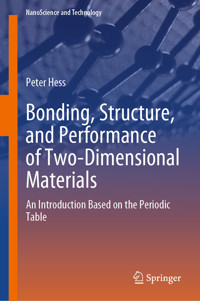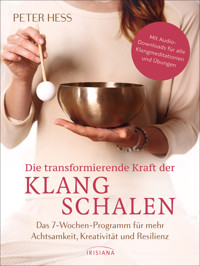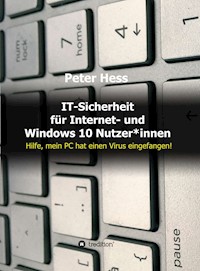
4,99 €
Mehr erfahren.
- Herausgeber: tredition
- Kategorie: Wissenschaft und neue Technologien
- Sprache: Deutsch
Cyberangriffe bedrohen Firmen und Behörden. Doch auch Sie können ins Visier von Hackern geraten. Lassen Sie es nicht soweit kommen. Dieses Buch zeigt Ihnen auf, welche Schutzmassnahmen es gibt und, wie Sie sich vorbereiten können, damit Sie Ihren PC nach einem Virenbefall wieder möglichst rasch flottkriegen.
Das E-Book können Sie in Legimi-Apps oder einer beliebigen App lesen, die das folgende Format unterstützen:
Seitenzahl: 66
Veröffentlichungsjahr: 2020
Ähnliche
Zum Autor:
Peter Hess arbeitete während 15 Jahren als Informatiklehrer an einer Berufsfachschule und war u.a. für die Ausbildung von Informatikern zuständig. Er hat sich auf das Thema IT-Sicherheit spezialisiert und ist heute Mitglied der Organisation adlatus.ch
Peter Hess
IT-Sicherheitfür Internet- undWindows 10 Nutzer*innen
Hilfe, mein PC hat einen Virus eingefangen!
© 2020 Peter Hess
Umschlag, Illustration: Peter Hess
Lektorat, Korrektorat: Christine Hess
Verlag & Druck: tredition GmbH, Halenreie 40-44, 22359 Hamburg
ISBN
Paperback
978-3-347-01799-3
Hardcover
978-3-347-01800-6
e-Book
978-3-347-01801-3
Das Werk, einschließlich seiner Teile, ist urheberrechtlich geschützt. Jede Verwertung ist ohne Zustimmung des Verlages und des Autors unzulässig. Dies gilt insbesondere für die elektronische oder sonstige Vervielfältigung, Übersetzung, Verbreitung und öffentliche Zugänglichmachung.
Inhaltsverzeichnis
1 Vorwort
2 Einleitung
3 Authentifizierung
3.1 Kennwörter
3.2 Single-Sign-on (SSO)
3.3 Kennwortverwaltung
4 Sicherheitsmassnahmen in Windows 10
4.1 Navigation in den Menüs von Windows 10
4.2 Update und Sicherheit
4.2.1 Windows Update
4.2.2 Windows Sicherheit
4.2.3 Für Entwickler
4.3 Sicherung und Wiederherstellung
4.3.1 Erstellen eins Systemwiederherstellungslaufwerkes
4.3.2 Sicherung von Dateien
4.3.3 Wiederherstellen von Dateien
4.3.4 Automatische Sicherung versus manuelle Sicherung
4.3.5 3-2-1 Regel der Datensicherung
4.3.6 Sicherung von Systemabbilder
4.3.7 System wiederherstellen
4.4 Konten
4.4.1 Ihre Infos
4.4.2 E-Mail- & Konten
4.4.3 Anmeldeoptionen
4.4.4 Familie und weitere Kontakte
4.5 Geräte
4.5.1 Automatische Wiedergabe
4.6 Datenschutz
4.7 System
4.7.1 Speicher
4.7.2 Gemeinsame Gerätenutzung
4.8 Freigabe von Laufwerken
5 Computerviren
5.1 Was ist ein Computervirus
5.2 Hilfe, mein Windows 10 hat einen Virus eingefangen
5.3 Virenbereinigung mit dem Antivirenprogramm
5.4 Virenbereinigung mittels Systemwiederherstellung
6 Antivirenprogramme
6.1 Aufgaben
6.2 Personal Firewall
6.3 Wahl des Antivirenprogramms
7 Netzwerkrouter
7.1 Konfigurationsdaten
7.2 WLAN-Verschlüsselung
7.3 Update der Firmware
7.4 Firewall
8 Internetbrowser
8.1 Privates Browsen
8.2 Browser Extensions
8.3 Gespeicherte Kennwörter
8.4 Datenschutz und Sicherheit
8.5 Browser aktualisieren
9 Verschlüsselung
9.1 Wie sicher ist das Kennwort von Windows 10
9.2 Dateien verschlüsseln mit VeraCrypt
10 Sicher unterwegs im Internet
10.1 E-Mail
10.1.1 Eigenschaften von E-Mails
10.1.2 Missbrauch von E-Mails
10.1.3 Erkennen von Phishing, trojanischen Pferden usw
10.1.4 Verhindern von Phishing, trojanischen Pferden usw
10.2 E-Banking
10.3 E-Shopping
10.4 Öffentliches WLAN
10.4.1 Eine (erfundene) Geschichte
10.4.2 Sicherheitsmassnahmen
10.5 Weitere Vorsichtsmassnahmen
10.5.1 Installieren von Programmen
10.5.2 Dateien von Microsoft Office
10.5.3 Dateinamenerweiterung
10.5.4 USB-Sticks, externe Speicher usw
10.5.5 Cloudspeicher
11 Inaktivsetzen Ihres Computers
11.1 Diesen PC zurücksetzen
11.2 Ausbau der Speichermedien
12 Index
13 Abbildungsverzeichnis
14 Literaturverzeichnis
1 Vorwort
Das Thema IT-Sicherheit wird gerne vernachlässigt. Als Lehrer im Bereich der Informatiker-Ausbildung ist mir aufgefallen, dass die Lernenden über hohe Kompetenzen im Bereich Applikationsentwicklung oder Systemtechnik verfügen, das Thema Sicherheit für sie aber keinen Stellenwert hat.
Auch mir wurde schon ein E-Mail mit einem Sextortion Inhalt zugestellt. Die Erpressung war reiner Bluff. Es stellte sich aber die Frage, wie so etwas möglich ist. Als mir dann Kollegen von ähnlichen Erfahrungen berichteten, begann ich mich tiefer mit dieser Thematik zu befassen. Sie hat mich bis heute nicht losgelassen.
Literaturrecherchen zu diesem Thema zeigen ein durchzogenes Bild. Es gibt viel Literatur für IT-Verantwortliche, zur Denkweise und zum Vorgehen von Hackern oder auch über die Bedienung von Windows 10. Für die erfahrenen PC-Nutzer*innen, welche Kenntnisse auf dem Gebiet der IT-Sicherheit auffrischen oder vertiefen möchten, gibt es sehr wenig. Sie sind auf Recherchen im Internet angewiesen. Eine Gesamtbetrachtung ist auch hier nicht zu finden. Die Thematik ist zersplittert und wenn man etwas gefunden hat, flitzen Werbebanner auf dem Bildschirm herum, dass lesen kaum möglich ist.
Somit bietet dieses Buch eine Zusammenfassung aller Massnahmen zur IT-Sicherheit beim Arbeiten mit Windows 10 und dem Internet. Im Falle von technischen Defekten oder Diebstahl soll es aufzeigen, wie möglichst bald wieder mit minimalem Datenverlust weitergearbeitet werden kann.
«Im Hause muss beginnen, was leuchten soll im Vaterland». Dieser Spruch von Jeremias Gotthelf (Schweizer Schriftsteller 1797 – 1854) lässt sich gut auf die IT der heutigen Zeit übertragen «Zu Hause muss beginnen, was an IT-Sicherheit leuchten soll am Arbeitsplatz». Oder mit anderen Worten: Es ist sinnlos Mitarbeitende mit Sicherheitsbroschüren oder Sicherheitstests zu bearbeiten, ohne dass sie ein grundlegendes Verständnis dafür mitbringen. Um dieses Verständnis zu fördern, wurde dieses Buch geschrieben.
An dieser Stelle einen herzlichen Dank an meine Frau Christine, welche als Windows 10 Nutzerin mir wichtige Hinweise gab und auch mangelhafte, grammatikalische Konstruktionen korrigierte.
2 Einleitung
Dieses Buch thematisiert diverse Themen, um die Funktionsfähigkeit Ihres Computers zu gewährleisten und Ihre Daten vor Verlust oder Veränderung zu schützen. Die Vorschläge und Hinweise basieren auf einem Personal Computer mit einem Windows 10 Betriebssystem. Viele der behandelten Themen sind aber unabhängig vom Betriebssystem und gelten auch für Apple, Linux oder Smartphone Anwender.
Somit ist dieses Buch keine weitere Bedienungsanleitung für Windows 10. Das Ziel soll sein, die PC-Benutzer*innen auf die diversen Sicherheitsaspekte hinzuweisen oder falls schon bekannt, in Erinnerung zu rufen.
Die einzelnen Kapitel beschränken sich auf das Wesentliche. Es ist mir wichtig, nicht nur Klicks und Einstellungen zu thematisieren, sondern dazu auch die notwendigen Hintergrundinformationen (sogenanntes konzeptuelles Wissen) zu vermitteln. Somit ist der Umfang dieses Buches nicht durch irgendwelche Vorgaben, sondern rein durch die möglichst vollständige Thematik der IT-Sicherheit für eine(n) Windows 10 Nutzer*in gegeben.
Als langjähriger PC-Nutzer stellten sich mir immer wieder Fragen über Datensicherheit und Datenschutz. Auch ich kontrolliere nicht regelmässig die sicherheitsrelevanten Einstellungen und möglichen Einfallstore für Schadsoftware. Um die Übersicht zu dieser Thematik nicht zu verlieren, habe ich alle relevanten Punkte in diesem Buch zusammengefasst, auch mit der Absicht, dass ich sie selber besser im Auge behalten kann.
Einiges in diesem Buch wird Ihnen bereits bekannt sein. Ich bin aber überzeugt, dass Sie sicher das eine oder andere Aha-Erlebnis haben werden und Sie wichtige Informationen und Hinweise für den täglichen Umgang mit IT-Systemen mitnehmen können.
Ich empfehle Ihnen, dieses Buch durchzulesen und danach als Nachschlagwerk zu nutzen. Über das Inhaltsverzeichnis oder den Index ist ein direkter Zugriff zu den einzelnen Themen einfach möglich.
3 Authentifizierung
Die Authentifizierung ist eine wichtige Funktion beim Arbeiten mit einem PC oder dem Internet. Sie gewährleistet, dass die angebotenen Dienste oder die gespeicherten Daten auch wirklich zur betreffenden Person gehören. Man unterscheidet zwischen Ein-Faktor- und Zwei-Faktor-Authentifizierung. Eine erfolgreiche Authentifizierung führt zu einer Autorisierung, um die damit verbundenen Dienste und Daten zu nutzen.
3.1 Kennwörter
Mit Kennwörtern (auch Passwörter genannt) wird die traditionelle Ein-Faktor-Authentifizierung realisiert. Sie müssen einen möglichst grossen Zeichensatz umfassen und über eine gewisse Länge verfügen. Nach (Tim Philipp Schäfers, 2018) sollte ein Kennwort wie folgt gebildet werden:
• Kennwort mindestens 8-stellig, maximal 128-stellig
• mindestens 1 Zahl (0-9)
• mindestens 1 Sonderzeichen
• mindestens 1 Grossbuchstabe (A-Z)
• mindestens 1 Kleinbuchstabe (a-z)
Sonderzeichen sind heikel. Ich habe es selber erlebt, dass gewisse Sonderzeichen angenommen wurden, die Authentifizierung damit aber nicht funktioniert hat. Dasselbe gilt für Umlaute (ü ö ä). Zudem kann es mühsam werden, falls Sie sich mit einer anderen Tastatur (zum Beispiel im Ausland) an Ihrem WEB-Dienst anmelden wollen.
Folgende Sonderzeichen sollten immer funktionieren. Sie stammen alle vom American Standard Code for Information Interchange (ASCII), welcher als «Urcode» für die Datenübertragung gilt. Normalerweise sind sie auf allen Tastaturen vorhanden:
Für jede Anwendung mit einer Kennwortauthentifizierung muss ein eigenes Kennwort verwendet werden! Dies gewährleistet, dass bei einem Kennwortdiebstahl die Diebe keinen Zugang zu all Ihren Anwendungen erhalten!
Da Sie sicher über mehrere Anwendungen verfügen, ist es nicht einfach, sich alle Kennwörter zu merken. Eine Möglichkeit ist das Bilden von Merksätzen:
Louise # besucht gerne ihre Tante an der Wolkenstrasse 8
Das Kennwort lautet nun: L#bgiTadW8
Später werden wir Möglichkeiten kennenlernen, wie sich unsere Kennwörter verwalten lassen.
Sie haben sich sicher schon gefragt, wieso Kennwörter so viele Zeichen enthalten müssen. Selbst ein Billigstarbeiter aus Fernost würde schon einiges an Kosten verursachen, um ein 4-stelliges Kennwort zu erraten. Zudem würde ein solches Probieren entdeckt und der Zugriff gesperrt. Nein, ein allfälliger Angriff auf Ihr Kennwort erfolgt ganz anders. Dazu etwas Theorie über die Speicherung und Verschlüsselung von Kennwörtern: